كيفية تصدير كلمات المرور من Microsoft Edge

تعلم كيفية تصدير كلمات المرور من Microsoft Edge بسهولة وأمان باستخدام خطوات واضحة. قم بتأمين معلوماتك الشخصية بشكل أفضل.
هل سبق لك استخدام قلم تمييز لجعل أقسام معينة من النص تظهر لك على الصفحة؟ يعد هذا أمرًا رائعًا لتدوين الملاحظات ، ولكن هناك مشكلة - فتمييز قطعة من الورق يعد نهائيًا. لا يمكنك مسح اللون من ورقتك عند الانتهاء.
في Microsoft Word ، تختلف الأمور قليلاً. يمكنك تكرار تأثير التمييز في Word ، ولكن يمكنك العثور على النقاط البارزة وإزالتها ، على عكس أقلام التمييز الحقيقية.
يتيح لك ذلك الاطلاع على النقاط المميزة ومراجعتها باستخدام ميزة البحث في Word ، ولكن يمكنك أيضًا إزالة أي تمييز للنص بعد ذلك. من السهل معرفة كيفية تطبيق النص المميز وإزالته والعثور عليه في Word - إليك ما عليك القيام به.
كيفية تسليط الضوء على مجموعة مختارة من النص في Word
إذا كنت تخطط فقط لتمييز جزء واحد من النص باستخدام لون واحد ، فيمكنك القيام بذلك في ثوانٍ فقط في Word.
لتمييز قسم من النص في Word:

بمجرد اختيار لون من القائمة المنسدلة ، سيتم تحديث النص المحدد على الفور لإظهار خلفية مميزة بهذا اللون.
كيفية تسليط الضوء على اختيارات متعددة من النص
إذا كان لديك عدة أجزاء من النص تريد تمييزها ، فلا يزال بإمكانك استخدام أداة التمييز لإبراز نصك.
لا يتعين عليك استخدام الطريقة المذكورة أعلاه للقيام بذلك ، مع ذلك ، حيث توجد طريقة أسهل لتحديد أقسام متعددة من النص. بمجرد تمكين أداة التمييز ، ستظل قيد التشغيل حتى تقوم بإيقاف تشغيلها ، مما يسمح لك بتمييز مناطق إضافية.
لتمييز مقاطع نصية متعددة في Word:


إذا كنت تريد تغيير الألوان ، فيمكنك القيام بذلك عندما تكون أداة التمييز نشطة. انقر فوق الزر Text Highlight Color ، واختر لونًا آخر ، ثم استمر في السحب عبر أجزاء النص لتمييزها.
كيفية إزالة تمييز من النص
يمكنك القيام بذلك باستخدام أداة Text Highlight Color عندما تريد إزالة الإبرازات من النص الخاص بك في Word. يتيح لك ذلك إزالة الإبرازات من نص معين أو من المستند بأكمله.
لإزالة الإبرازات من النص المحدد في Word:

كيفية البحث عن النص المميز في Word
لا تحتاج إلى التمرير يدويًا عبر المستند للعثور على أجزاء النص التي حددتها. بفضل ميزة البحث في Word ، يمكنك تحديد موقع أي نص مميز في أي وقت من الأوقات.
البحث عن نص محدد محدد
ربما يحتوي النص المميز الذي تبحث عنه على كلمة معينة. إذا كان الأمر كذلك ، فاستخدم هذه الخطوات للعثور عليه:

عند إجراء البحث ، سترى أي نص مميز يطابق مصطلح البحث. في هذه المرحلة ، انقر فوق " بحث عن التالي " للتنقل بين نتائج البحث ، أو اضغط على " إلغاء " لإغلاق النافذة.
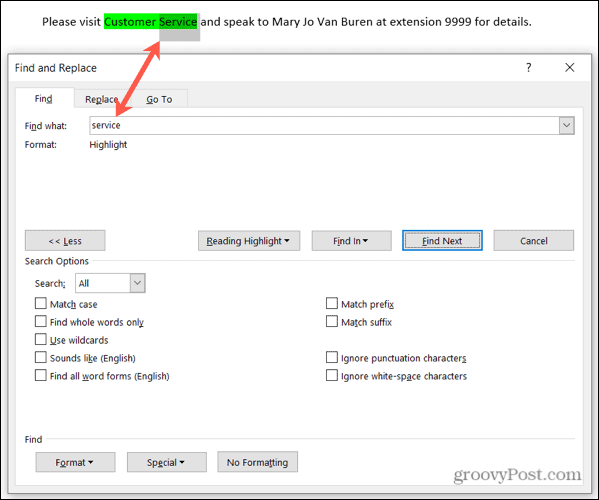
البحث عن كل النص المميز
للعثور على كل النص الذي حددته في مستند Word ، كرر الخطوات المذكورة أعلاه ، ولكن احذف الخطوة 2. لست بحاجة إلى استخدام بحث متقدم هنا ، وتأكد من ترك مربع Find What فارغًا.
عند النقر فوق " بحث عن التالي " ، سترى الجزء الأول من النص المميز الذي تم العثور عليه. استمر في النقر فوق " بحث عن التالي " للتنقل عبره ومشاهدة كل قسم إضافي من النص المميز في المستند.

عندما لا يتم العثور على حالات أخرى ، سترى رسالة تخبرك بذلك.

ضع قلم التظليل بعيدًا
خمسة عشر لونًا أنيقًا ، وهي طريقة سهلة للعثور على النص المميز وطريقة سهلة لإزالته بعد ذلك - يمكنك حزم قلم التمييز الفعلي واستخدام أداة تمييز Word لبدء تدوين الملاحظات بدلاً من ذلك.
لمزيد من المعلومات ، ألق نظرة على كيفية البحث عن التنسيق واستبداله في Word أو كيفية مسح جميع التنسيقات في مستند Word الخاص بك .
هل أنت مهتم بالبرامج التعليمية القادمة لبرنامج Microsoft Word؟ تواصل معنا على Twitter أو Facebook للبقاء على اطلاع!
تعلم كيفية تصدير كلمات المرور من Microsoft Edge بسهولة وأمان باستخدام خطوات واضحة. قم بتأمين معلوماتك الشخصية بشكل أفضل.
تعلم كيفية استخدام انتقالات الشرائح في PowerPoint لجعل عرضك التقديمي مميزًا وتفاعليًا.
تعرف على كيفية استكشاف خطأ تعذر العثور على عنوان IP للخادم وإصلاحه ، وكذلك احصل على حل سهل لإصلاح هذه المشكلة.
هل تتلقى رسالة الخطأ Err_Cache_Miss أثناء استخدامك Google Chrome؟ إليك بعض الإصلاحات السهلة التي يمكنك تجربتها لإصلاح المشكلة بكفاءة.
اكتشف أفضل 10 مواقع ألعاب غير محظورة في المدارس 2024، حيث يمكنك اللعب مجاناً دون قيود.
تتعلم كيفية إصلاح خطأ ERR_CONNECTION_RESET على أنظمة التشغيل Windows 10 و Mac و Android. اتبع الحلول الفعالة الموصى بها لحل المشكلة بنجاح.
إذا أغلقت علامة تبويب لم تكن تقصد إغلاقها في متصفحك، فمن السهل إعادة فتح علامة التبويب هذه. يمكنك أيضًا فتح علامات تبويب أخرى مغلقة مؤخرًا.
لإصلاح خطأ فشل أجهزة NMI في النظام، استكشف حلولاً متنوعة مثل إجراء فحص SFC، والتحقق من الأجهزة والبرامج، وتحديث برامج التشغيل والمزيد.
إذا كنت تمتلك Samsung Galaxy A12 وواجهت مشكلات، إليك قائمة بالحلول للمشاكل الشائعة.
تعلم كيفية ترقية Windows 11 Home إلى Pro بطريقة سهلة وسريعة. احصل على الميزات المتقدمة من Windows 11 Pro الآن!




![[محلول] كيفية إصلاح خطأ Err_connection_reset على أنظمة التشغيل Windows 10 و Mac و Android؟ [محلول] كيفية إصلاح خطأ Err_connection_reset على أنظمة التشغيل Windows 10 و Mac و Android؟](https://luckytemplates.com/resources1/images2/image-9016-0408150337456.png)

![كيفية إصلاح خطأ فشل أجهزة NMI على أنظمة التشغيل Windows 10 و 8.1 و 8 [محدث] كيفية إصلاح خطأ فشل أجهزة NMI على أنظمة التشغيل Windows 10 و 8.1 و 8 [محدث]](https://luckytemplates.com/resources1/images2/image-349-0408150737967.png)

